Small Teams-Cockpit
Für die komfortable Verwaltung Ihres Accounts steht Ihnen als Projekt-Manager das ONTRAM Small Teams-Cockpit zur Verfügung. Sie finden das Small Teams-Cockpit nach dem Login in ONTRAM im Menü oben rechts oder über die entsprechende Kachel auf der Startseite.
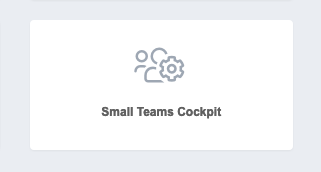
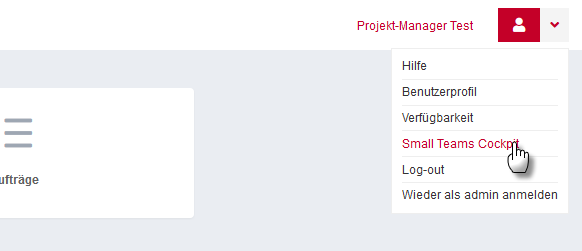
Der Account, der initial die Small Teams-Buchung vornimmt, wird automatisch zum Projekt Manager.
Der Projekt-Manager hat Zugriff auf das Small Teams-Cockpit und kann dort diverse Aktionen zur Verwaltung des Accounts vornehmen. Das Small Teams-Cockpit ist in drei Sektionen aufgeteilt. Im Folgenden werden diese drei Bereiche näher erläutert.
Aktueller Vertrag
Im Bereich "Aktueller Vertrag" können Sie folgende Daten einsehen:
- Ihr aktuell gebuchtes Produkt
- Der Beginn des Abrechnungszeitraums
- Den nächsten Abrechnungstermin
- Ihr aktuelles Saldo
Rechnungsdaten
- Im Bereich "Rechnungsdaten" können Sie folgende Daten einsehen:
- Ihre Kundennummer
- Ihre Rechnungsadresse
- Die von Ihnen hinterlegte Kontakt-Adresse (E-Mail)
Weitere Accounts
Im Bereich weitere Accounts haben Sie die Möglichkeit bestehende Accounts zu bearbeiten. Sie haben die Möglichkeiten:
Benutzer hinzuzufügen
Um einen weiteren Benutzer hinzuzufügen, klicken Sie auf "Weiterer Benutzer-Account"
- Eine Eingabemaske öffnet sich
- Geben Sie E-Mail, Nachname, Vorname und Geschlecht ein. Bitte wählen Sie zudem die gewünschte Berechtigung für den Benutzer
- Klicken Sie anschließend auf "Zahlungspflichtig bestellen"
Ergebnis: Der neue Benutzer wurde erfolgreich hinzugefügt und ist in der Account-Übersicht sichtbar. Der neue Benutzer erhält eine Einladungs-Mail, die alle weiteren Schritte erklärt.Der neue Account fließt ebenfalls in die Abrechnung mit ein.
Benutzer entfernen
Um einen Benutzer zu entfernen, gehen Sie bitte wie folgt vor.
- Klicken Sie auf das neben dem Benutzernamen
- Es erscheint eine Abfrage, ob Sie den Account wirklich kündigen wollen
- Bestätigen Sie die Abfrage
Ergebnis: Der Account wird zum Ende der aktuellen Laufzeit gekündigt. Der Benutzer wird sofort deaktiviert. Zudem erhalten Sie eine Nachricht in der Oberfläche "Der Benutzer-Account wurde deaktiviert und zum Ende der aktuellen Laufzeit gekündigt"
Benutzer bearbeiten.
Um einen bestehenden Benutzer zu bearbeiten, klicken Sie bitte auf das neben einem Benutzer in der Account-Übersicht. Sie gelangen in die Benutzerverwaltungsoberfläche.
Dort können Sie folgende Einstellungen des gewählten Benutzers bearbeiten:
- Nachname
- Vorname
- Telefon
- Geschlecht
- Beschreibung
- Passwort ändern
- Berechtigungen ändern
- Oberflächensprache
- E-Mail-Einstellungen
- Shortcuts
Nach erfolgter Änderung einer Einstellung klicken Sie bitte auf um zu speichern.
Ergebnis: Die Änderung werden für das Benutzerprofil gespeichert. Sie werden wieder in das Small Teams-Cockpit geleitet.
Support
Sollten Sie Probleme bei der Verwaltung Ihres Teams oder Fragen zu Ihrer Abrechnung haben, so können Sie sich jederzeit an unseren Support wenden. Bitte nennen Sie dem Support Ihre Kundennummer. (Siehe "Rechnungsdaten")